Índice
Seu computador está bloqueado e você vê uma mensagem em sua tela que diz "Atenção. Seu computador está bloqueado porque você tem violado direitos autorais e leis relacionadas..."? Neste caso você foi infectado com um trojan, anteriormente conhecido como vírus do FBI ou vírus Ukash da Polícia ou MoneyPak. Como em todas as versões anteriores deste vírus, o trojan bloqueia os sistemas do computador e pede aos usuários de computador infectados que paguem umpenalização de 100$, 200$ ou 300$ para desbloquear seus computadores, porque estão violando as "Leis de Direitos Autorais" ou distribuindo material pornográfico.
Como nas versões anteriores deste vírus de resgate, a falsa mensagem de aviso parece real porque mostra sua localização, seu endereço IP e sua própria foto (ou vídeo) capturados pela webcam.
Note que a falsa mensagem de aviso que vem com este vírus, não está associada ao governo ou a qualquer departamento da polícia ou da justiça.

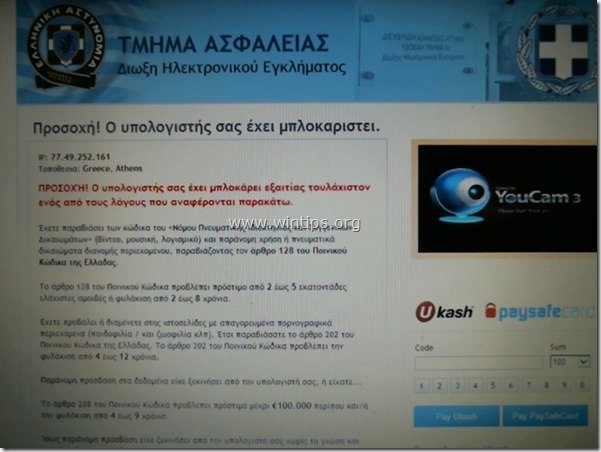
A última versão deste vírus de resgate não pode ser removido usando métodos de remoção anteriores:
Métodos de remoção anteriores usados para "Vírus da Polícia (Seu PC está bloqueado):
Método de remoção de vírus do FBI 1: Modo Seguro com Prompt de Comando.
Método de remoção de vírus do FBI 2: Modo Seguro Com Prompt de Comando & Restauração do Sistema
Método de remoção de vírus do FBI 3: Boot com o CD Boot do Hiren e Run RogueKiller.
Se você quiser limpar seu computador de todas as versões do Ukash da Polícia, Paysafecard ou vírus MoneyPak, siga os passos abaixo:
Como desinfectar e desbloquear o seu computador da última variante do vírus Ukash da Polícia do FBI ou MoneyPak (Instruções de remoção) :
Passo 1. Descarregar e gravar "Hiren's BootCD" num disco óptico.
1. De outro computador, download " Hiren's BootCD " .
( BootCD da Hiren Página de download: http://www.hirensbootcd.org/download/
Percorra a página para baixo e clique em " Hirens.BootCD.15.2.zip ” )

2. Clique com o botão direito do mouse em " Hirens.BootCD.15.2.zip "...arquivar e extrair.

3. dentro “ Hirens.BootCD.15.2 " pasta, encontre a " Hiren's.BootCD.15.2.ISO " arquivo de imagem de disco e gravá-lo num CD.

Passo 2: Inicialize o computador infectado com Hirens.BootCD.
1. Tire o CD a partir do computador limpo e Insira-o na unidade de CDROM do computador infectado.
2. reiniciar (Reset) o computador infectado e inicializar a partir da unidade de CD/DVD (CD de Hiren).*
Aviso*: Primeiro certifique-se de que a unidade de CD/DVD está selecionada como o primeiro dispositivo de inicialização dentro da BIOS.
3. Quando o " BootCD de Hiren " aparece no seu ecrã, use as teclas de setas do teclado para se mover para o menu " Mini Windows Xp". e depois pressione " ENTRAR ".

Passo 3: Eliminar ficheiros maliciosos do disco rígido do computador infectado.
Dentro do ambiente do Mini Windows XP:
1. Navegue pelos seguintes caminhos e exclua todos os arquivos/cortes maliciosos da(s) pasta(s) inicial(is) do Windows.
Para Windows XP:
a. C:\Documentos e Configurações Menu Iniciar Programas Arranque
b. C:\Documents and Settings\Documents and Settings\Tudo os Utilizadores\Menu de Arranque\Programas
Para Windows Vista ou Windows 7:
a. C:\UtilizadoresAdminDataAppDataRoamingMicrosoftWindows Menu IniciarProgramasInicialização
b. C:UtentesTodos os utilizadores Windows Menu Iniciar Programas Arrancar
Nome(s) de atalho(s) malicioso(s):
“R andomName.lnk".
“R andomName.reg".

2. Navegue para os seguintes caminhos e exclua todos os arquivos maliciosos* dentro destas pastas:
Para Windows XP:
a. C:\Documentos e Configurações
b. C:\Documentos e Configurações\Dados de Todos os Usuários\Dados de Aplicação
Para Windows Vista ou Windows 7:
a. C:\Utilizadores
b. C:Utentes
c. C:Utentes\iDefault\DadosAplicados
* Nome(s) do(s) ficheiro(s) malicioso(s):
“R andomName" (por exemplo, 2433r433)
R andomName.DAT (por exemplo, data.DAT)
“R andomName.plz".
“R andomName.ctrl".
“R andomName.pff".

3. finalmente apague todos os arquivos e pastas dentro destas pastas:
a. C:Utentes
b. C:Janelas
4 - Ejectar o CD de Hiren do seu CD-drive e reinício o seu computador.*
Normalmente você deve entrar no Windows sem problemas de bloqueio. Neste ponto, se o seu computador estiver preso em um " Pronta de Comando " e não abre o Windows Explorer, então no prompt de comando, digite " explorador "e imprensa". Entre “.

Passo 4: Impedir programas maliciosos em execução na inicialização do Windows.
1. download e rodar CCleaner.
2. no "CCleaner". janela principal, escolha " Ferramentas "no painel esquerdo.
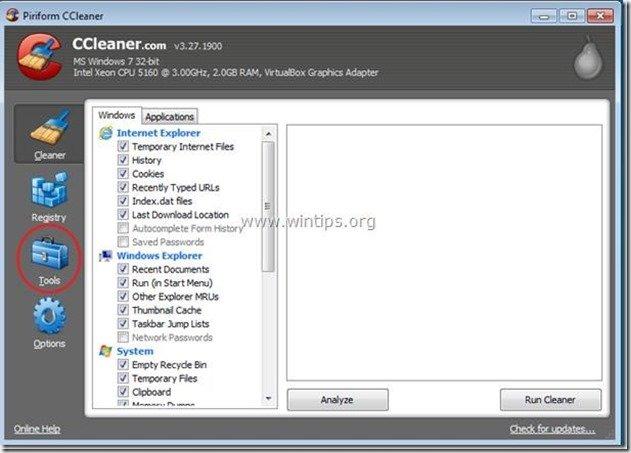
3. Em " Ferramentas " seção, escolha " Arranque ".
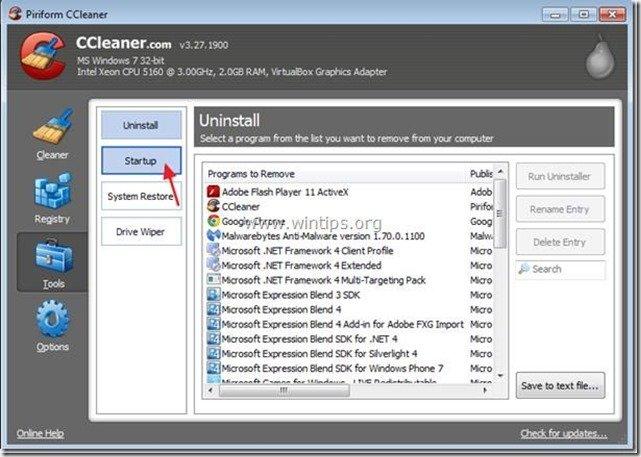
4. Escolha " Windows " tab e depois selecione e excluir a seguinte entrada maliciosa, se ela existir:
"C:{\i1}Usuários"{\i}AppData.local Temp.svchost.exe"

5. fechar “ CCleaner " e continuar para o próximo passo.
Passo 5. remover os valores do Winlogon Registry
1. Ir para Início > Corre, tipo " regedit "e imprensa". Entre ”.

2. Elimine o " concha REG_SZ cmd.exe "valor do seguinte caminho de registo:
“ HKEY_CURRENT_USER}Software{\i1}Microsoft{\i}Windows NT{\i}CurrentVersion{\i}Winlogon ”

3. Feche o editor do registro e continue para o próximo passo.
Passo 6. Descarregar o RogueKiller.
1. download e salvar Utilitário "RogueKiller" no seu computador'* (por exemplo, o seu Ambiente de Trabalho).
Aviso*: Descarregar versão x86 ou X64 de acordo com a versão do seu sistema operacional. Para encontrar a versão do seu sistema operacional, " Clique direito " no ícone do seu computador, escolha " Imóveis " e olha para " Tipo de sistema " secção.

2. duplo clique para correr RogueKiller.
3. Deixe a prescrição para completar e depois pressione em " Digitalização " para fazer uma varredura completa.
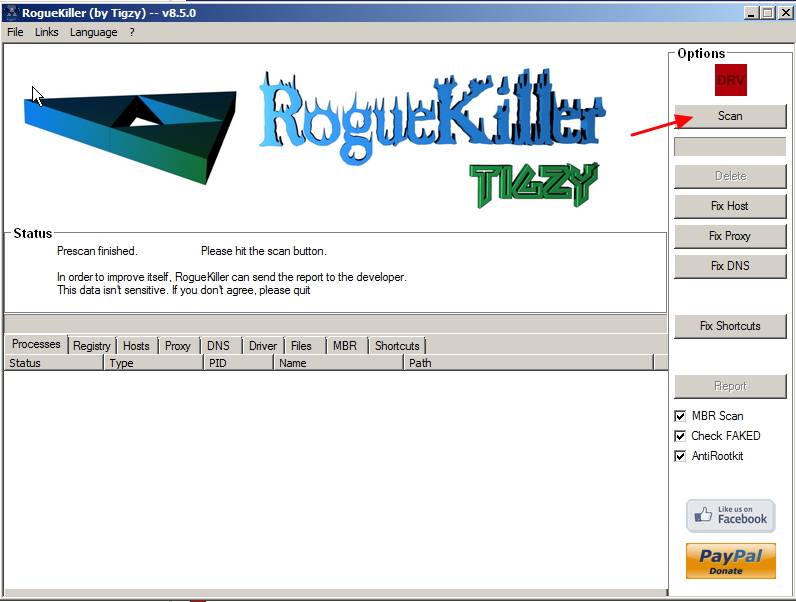
4. Quando a varredura completa estiver concluída, pressione a tecla "Eliminar". para remover todos os itens maliciosos encontrados.

5. Reinicie seu computador e continuar para o próximo passo.
Passo 7: Limpe as entradas de registo restantes usando o "AdwCleaner".
1. download e salvar o utilitário "AdwCleaner" para o seu computador.

2. fechar todos os programas abertos e Clique duplo para abrir "AdwCleaner" do seu computador.
3. Imprensa " Digitalização ”.

4. Quando a varredura estiver concluída, pressione "Limpo "para remover todas as entradas maliciosas indesejadas.
4. Imprensa " OK " em " AdwCleaner - Informação". e imprensa " OK "novamente para reiniciar o seu computador .
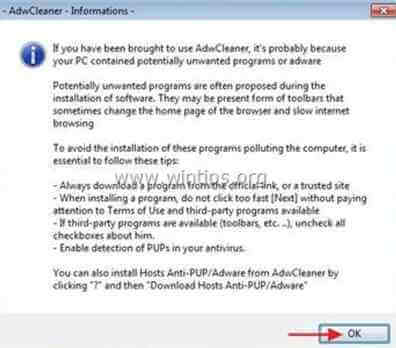
5. Quando o seu computador reiniciar, fechar " Informação "AdwCleaner (leia-me) e continue para o próximo passo.
Passo 8. Limpe o seu computador de ameaças maliciosas remanescentes.
Descarregar e instalar Um dos mais confiáveis programas anti malware GRÁTIS hoje em dia para limpar seu computador das ameaças maliciosas remanescentes. Se você quiser ficar constantemente protegido contra ameaças malware, existentes e futuras, recomendamos que você instale o Malwarebytes Anti-Malware PRO:
Proteção MalwarebytesTM
Remove Spyware, Adware & Malware.
Comece já o seu download gratuito!
1. Corra". Malwarebytes Anti-Malware". e permitir que o programa atualize para a sua última versão e base de dados maliciosa, se necessário.
2. Quando a janela principal "Malwarebytes Anti-Malware" aparecer na sua tela, escolha a opção padrão de verificação:
" Realizar varredura rápida "e depois escolha". Digitalização "e deixe o programa verificar o seu sistema à procura de ameaças.

3. Quando a digitalização estiver concluída, pressione "OK". para fechar a mensagem de informação e depois imprensa o "Mostrar resultados". botão para view e remover as ameaças maliciosas encontradas.
 .
.
4. na janela "Mostrar Resultados". cheque - usando o botão esquerdo do seu mouse... todos os objectos infectados e depois escolha o " Remover Seleccionada " e deixar o programa remover as ameaças selecionadas.

5. Quando o processo de remoção de objectos infectados estiver concluído "Reinicie o seu sistema para remover todas as ameaças activas adequadamente".

6. Continuar para o próximo passo.
Aconselhamento: Para garantir que o seu computador está limpo e seguro, realizar uma verificação completa do Anti-Malware da Malwarebytes no Windows "Modo Seguro .*
*Para entrar no modo de segurança do Windows, pressione o botão " F8 " enquanto seu computador está inicializando, antes do aparecimento do logotipo do Windows. Quando o " Menu de Opções Avançadas do Windows " aparece no seu ecrã, use as teclas de setas do seu teclado para se mover para a Modo Seguro opção e depois pressione "ENTRAR “.
Passo 9. limpar arquivos e entradas indesejadas.
Uso " CCleaner " e proceder para limpo seu sistema a partir de temporário arquivos de internet e entradas de registo inválidas.*
* Se você não sabe como instalar e usar o "CCleaner", leia estas instruções .
Passo 10. Reinicie o seu computador para que as alterações tenham efeito e realize uma verificação completa com o seu programa antivírus.

Andy Davis
O blog de um administrador de sistema sobre o Windows






